[Windows 10] PCにどのくらいの負荷がかかっているかを確認する方法
対象モデル
すべて
対象OS
Windows 10
Q. 質問
現在パソコンにどのくらいの負荷がかかっているかを確認したいです。
A. 回答
タスクマネージャーから「CPU使用率」を確認します。
事前確認
「CPU使用率」とは、パソコンの中央処理装置(CPU)が実行中のプログラムにどれくらいの処理時間を割いているかを示す割合です。
CPU使用率が高いほどそのプログラムのCPUへの処理要求が高く、その処理を実行中の状態であることを意味します。CPU使用率が100%に近いときはCPUの処理能力を超えた処理要求がたまっている状態であり、パソコンの動作が遅くなり、システム全体のパフォーマンスが低下します。
- CPU使用率が100%近くの状態から下がらない場合は、処理要求が膨大になり過ぎている / 無限ループが発生している / CPUの性能が低下しているなど不正常な状態に陥っている可能性があります。
画面下部にある、スタート
 ボタンをクリックして、スタートメニューを表示します。
ボタンをクリックして、スタートメニューを表示します。
表示されたスタートメニュの「Windows システム ツール」を選択し、「タスクマネージャー」をクリックします。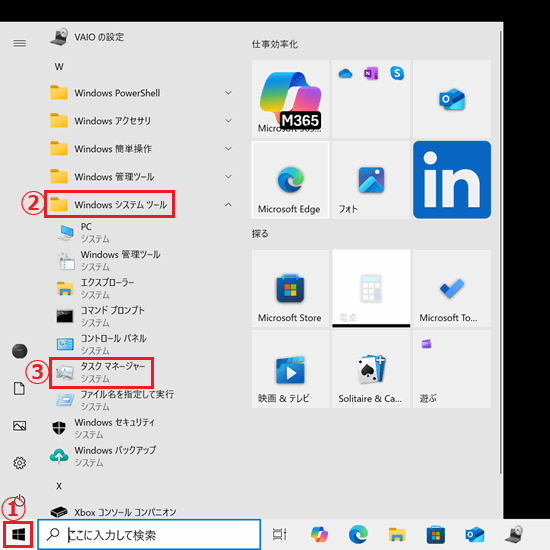 参考情報
参考情報「タスクマネージャー」はタスクバーの何も書かれていない部分を右クリックし「タスク マネージャー」をクリックしても起動できます。
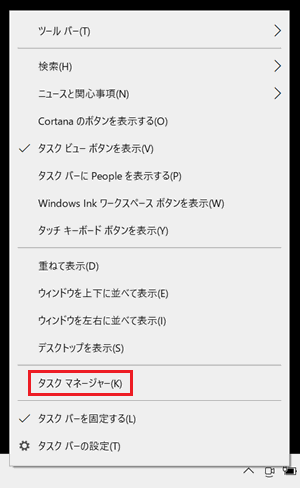
また、ショートカットキーとして【Windows】キーと【Shift】キーと【ESC】キーを同時に押すことでも起動できます。上部の「パフォーマンス」タブを選択し、「使用率」に表示されているCPU使用率を確認します。
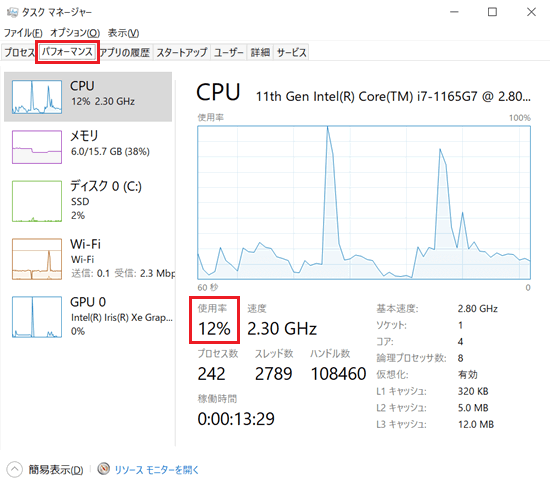
参考情報
「CPU使用率」を改善する方法については以下の情報を参照してください。